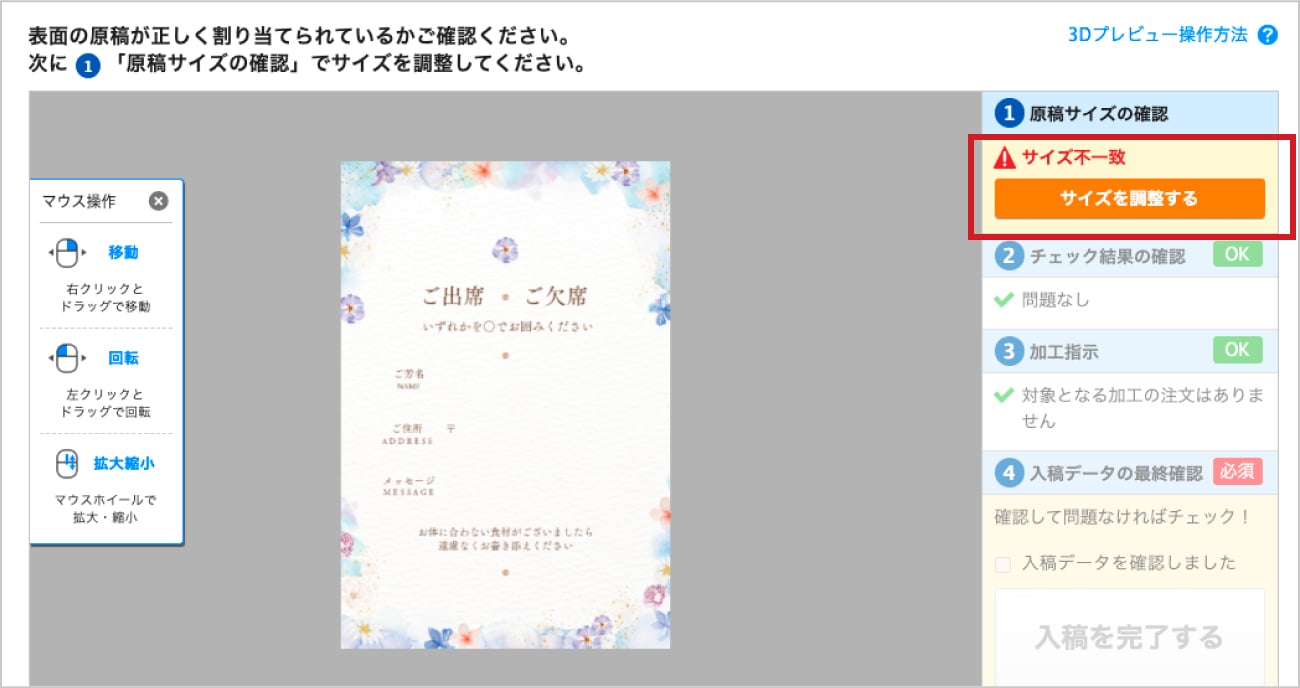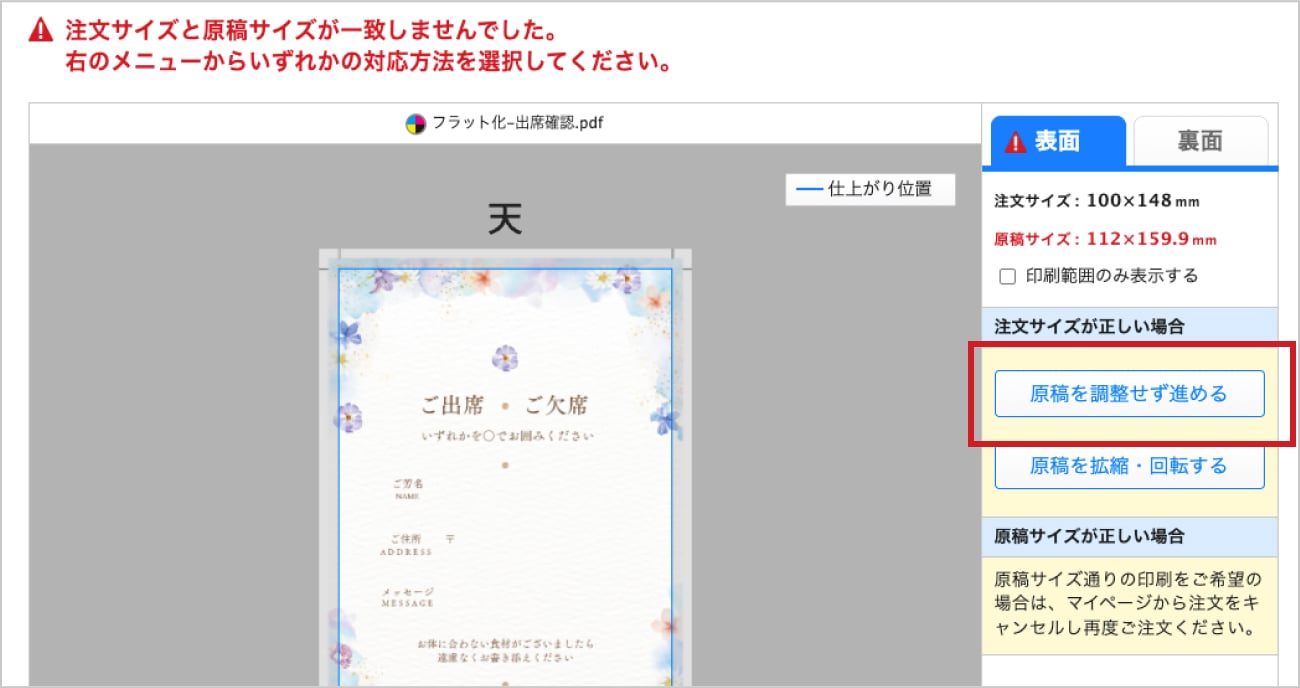Canva
Canva(キャンバ)を使用した場合の印刷データの作成方法について掲載しています。
ルールに従った印刷データのご作成により、ご入稿から印刷工程までスムーズに進行することができます。
目次
1デザインのサイズ設定(カスタムサイズの設定)
Canvaのホーム画面左上の1「作成」ボタンをクリックし、サイズ設定画面にて2「カスタムサイズ」を選択します。
3単位を「mm(ミリメートル)」に変更し、印刷物の仕上がりサイズの「幅」と「高さ」を入力します。
(例:ポストカードサイズ縦長の場合 幅100mm・高さ148mm)
入力が完了したら4「新しいデザインを作成」ボタンをクリックすると、白紙のデザイン編集画面が開きます。
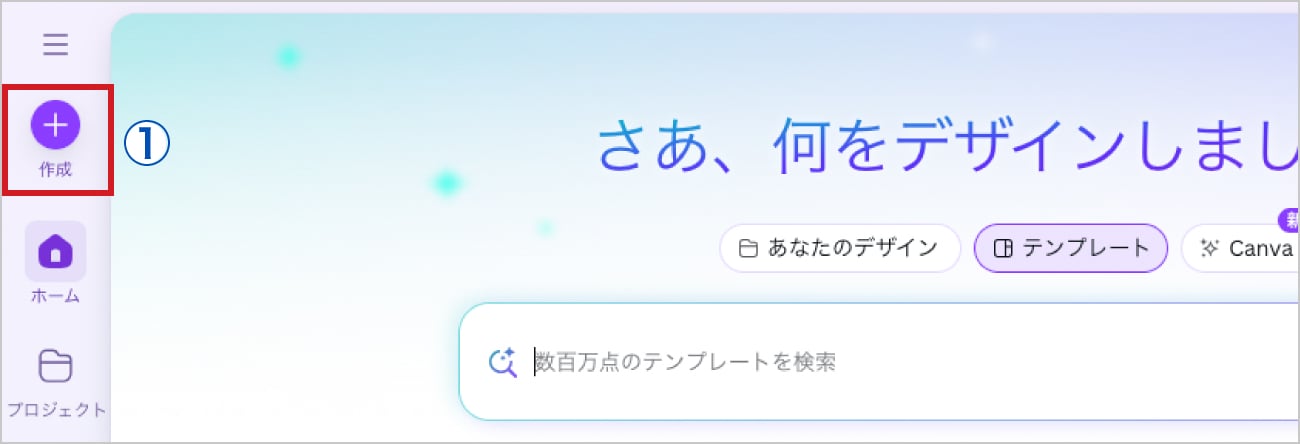

2表示の設定(塗り足し領域の表示)
ファイルメニュー「設定」より「塗り足し領域を表示する」を選択します。
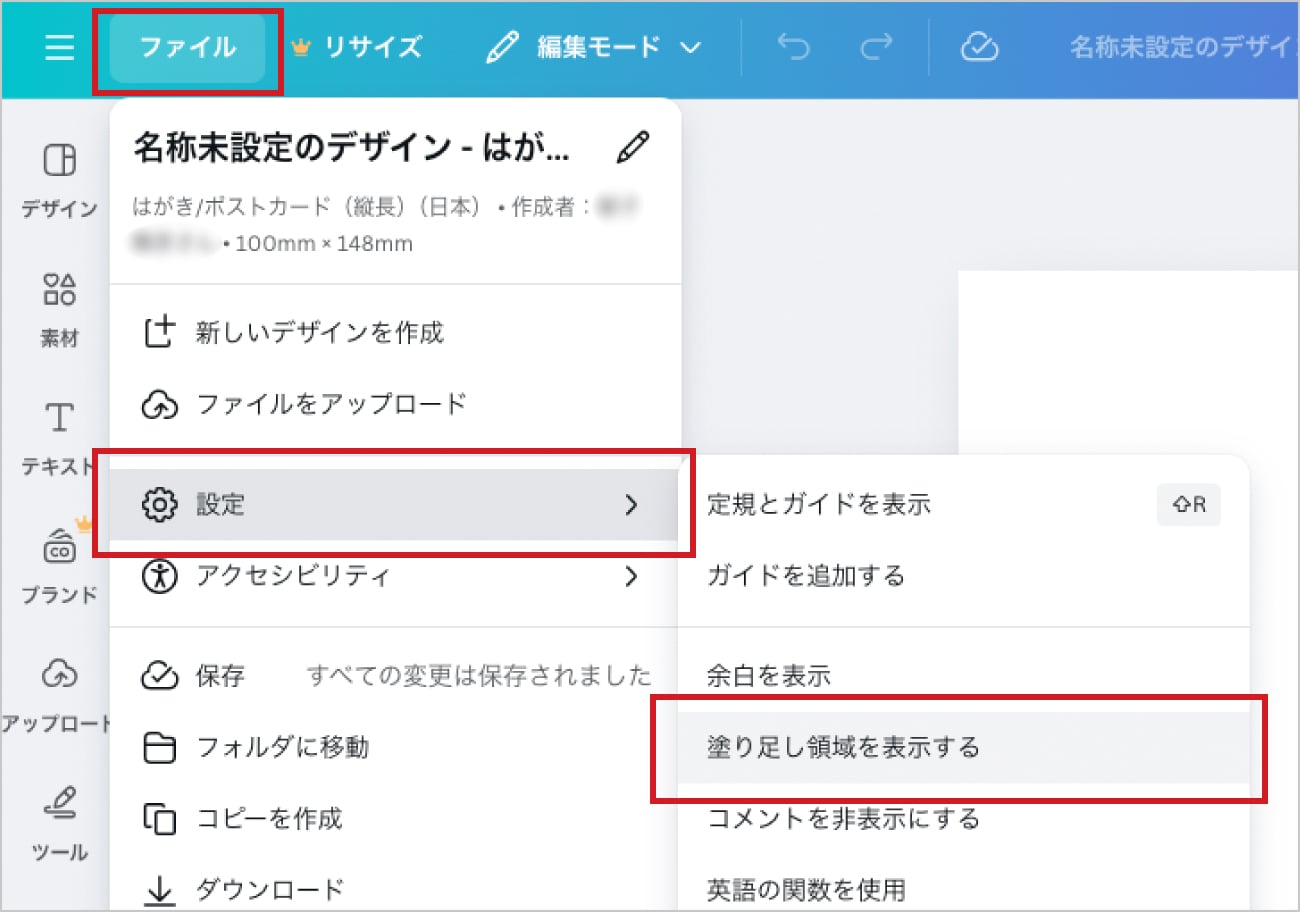
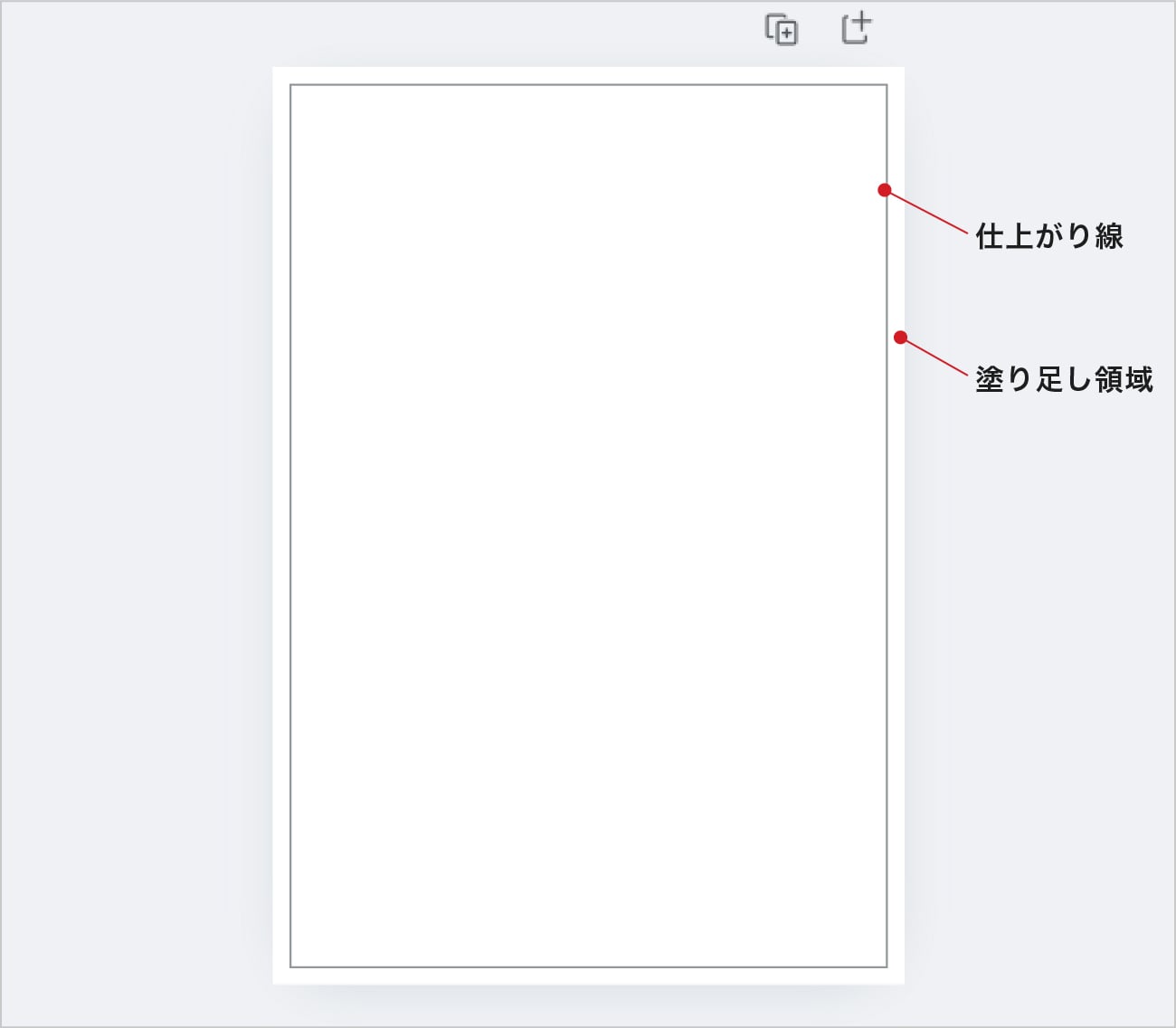
画面の用紙サイズの周囲に塗り足し領域の余白が表示されます。
3素材の追加と編集、デザインの調整
メニューから「素材・アップロード・テキスト」などを使い、デザインしていきます。
この際、紙の端まで延びるデザインは2で表示した「塗り足し」の幅まで延ばすように配置してください。
テキストやロゴマークなど、切れてはいけない重要なデザインについては、仕上がりサイズの端から最低3mm内側に配置してください。
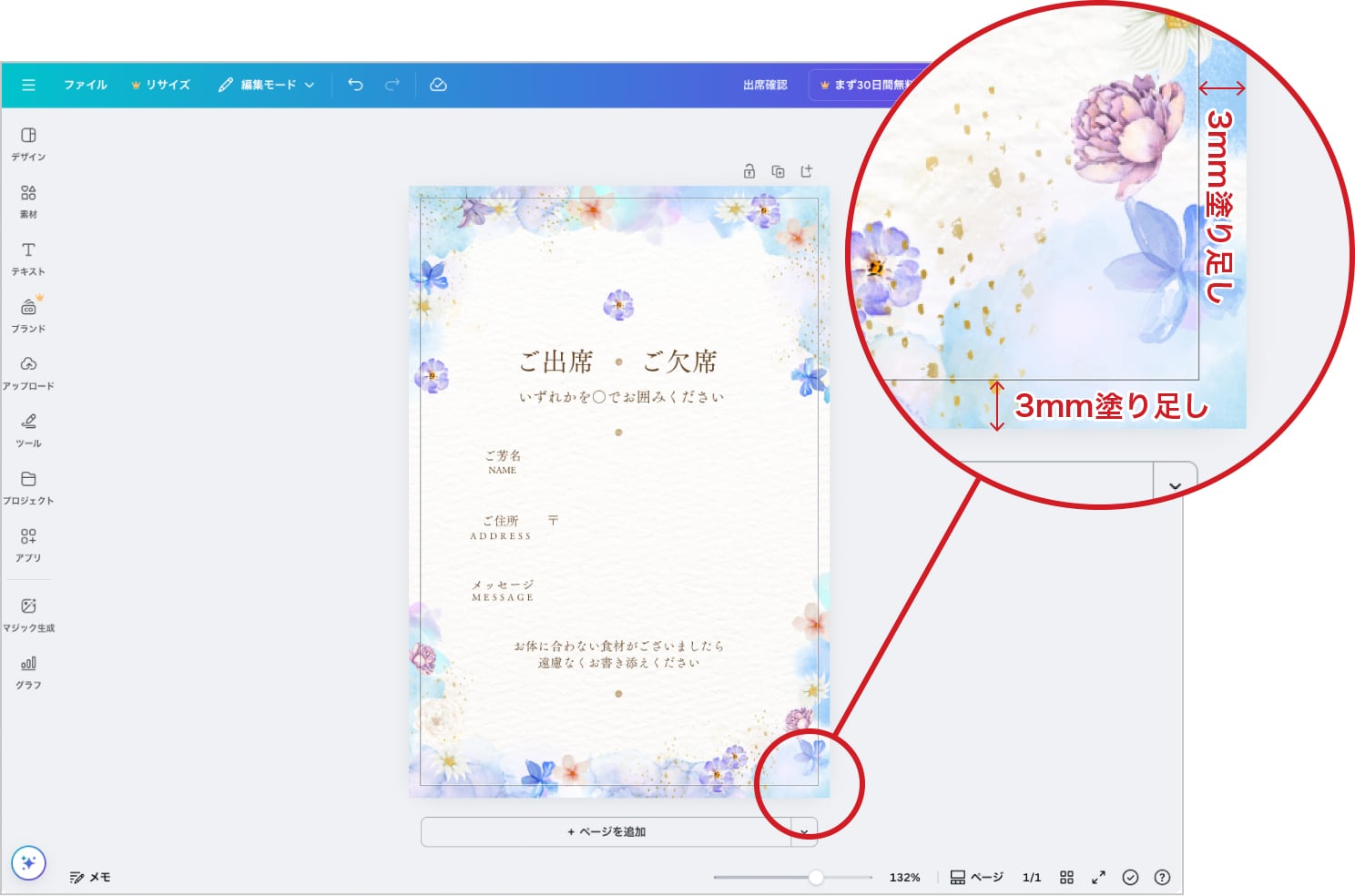
4PDFをダウンロード
画面右上の「共有」より「ダウンロード」を選択します。
ファイルの種類を「PDF(印刷)」とし、「トリムマークと塗り足し」にチェックを入れます。
この設定により、塗り足し部分と、仕上がり位置を示すトンボ(トリムマーク)を含んだPDFが生成されます。
無料プランではRGBカラーのPDFとなりますが、当社の自動データチェックでは注文に応じた色変換を行いますのでご安心ください。(CMYKによる色設定が必要な場合はCanva Proの利用をご検討ください)
最後に「ダウンロード」ボタンよりPDFデータをダウンロードします。
PDFを開き、デザインの変化がないかをご確認ください。
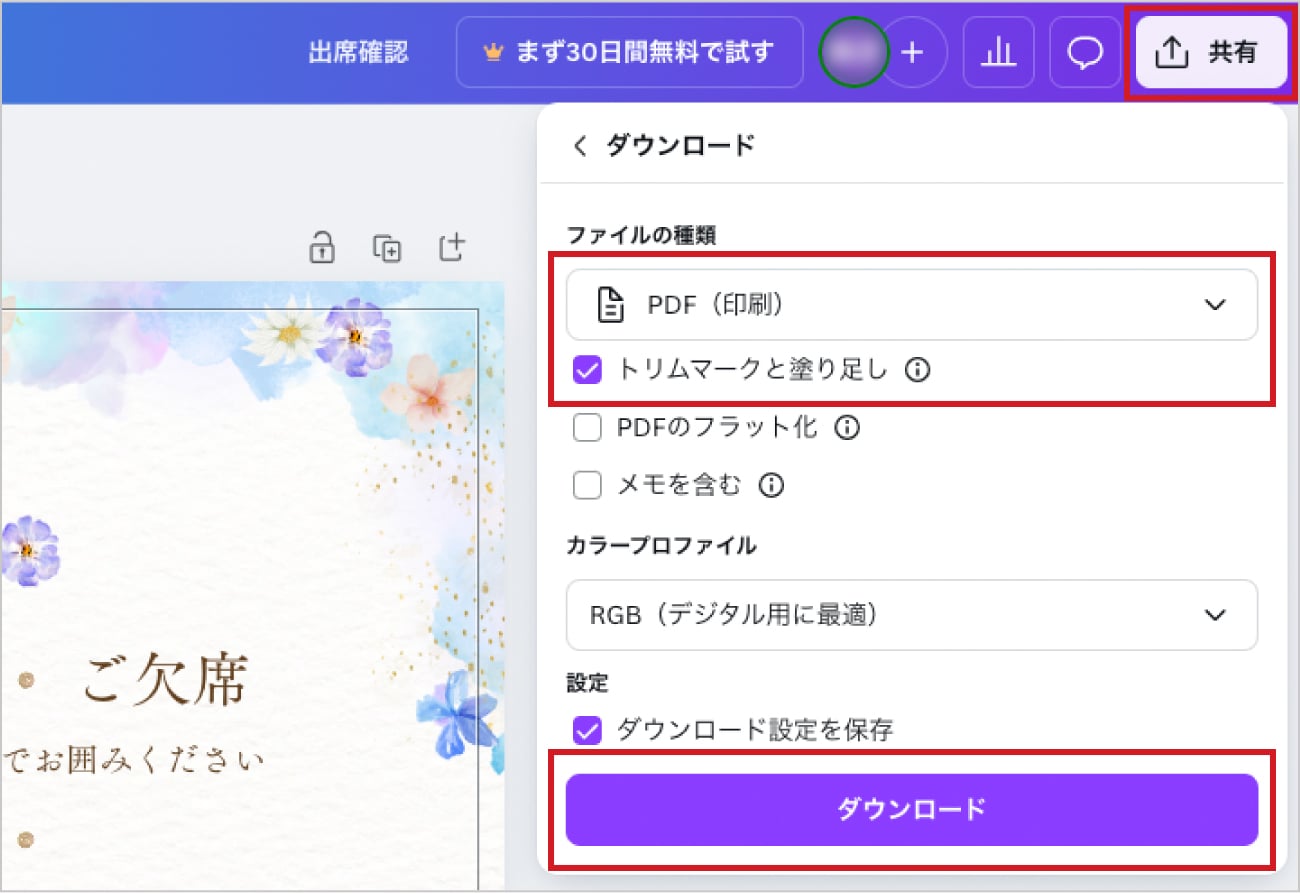
5スマートチェック(Web入稿)で入稿
「Web入稿データの送信」からスマートチェックを選択し、データを送信してください。
チェック結果を確認し、必ず校正画像をダウンロードして、デザインの崩れや変化がないかご確認ください。
問題がなければ、そのまま入稿を完了してください。
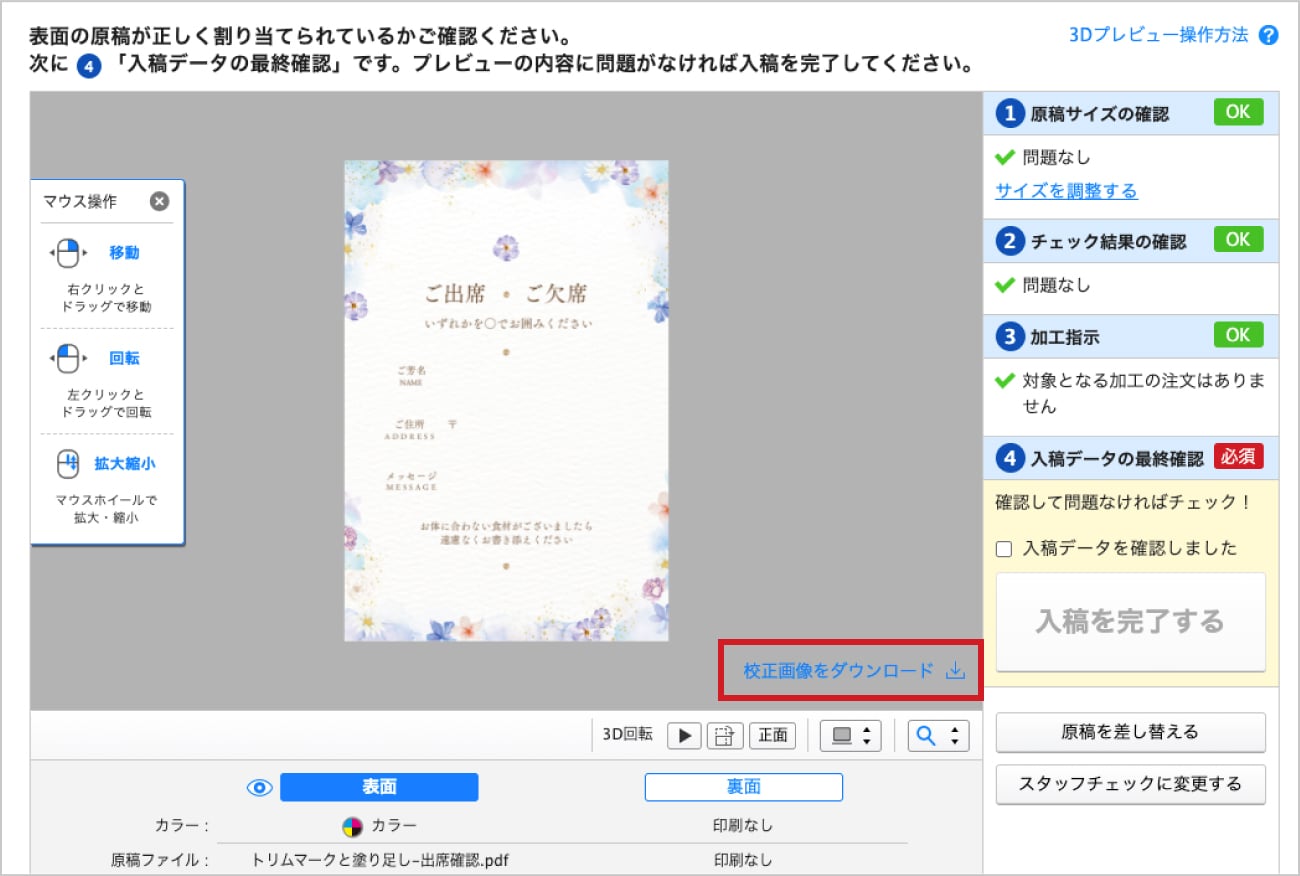
スマートチェックでの最終確認画面
フォントエラーやデザイン崩れが発生した場合の対処方法
次のような場合は、「PDFのフラット化」をしてPDFを再生成し、再度データを送信してください。
- スマートチェックで「フォントが埋め込まれていない」とエラーが出た場合
- 校正画像で、文字の欠落・画像の抜け・意図しない線の表示などデザインの崩れや変化が見られる場合
Canvaで作成したPDFは、フォントが埋め込みされず、スマートチェック入稿時にフォントエラーが発生したり、データ変換時にデザインが崩れたりすることがあります。
【PDFのフラット化の手順】
1.PDFの再ダウンロード
「4ダウンロード(PDF印刷用)」の設定項目「PDFのフラット化」にチェックを入れ、ダウンロードをやり直してください。
この設定によりPDFの中身が300dpiの画像に変換されているため、フォントエラーや体裁変化が起きにくくなります。
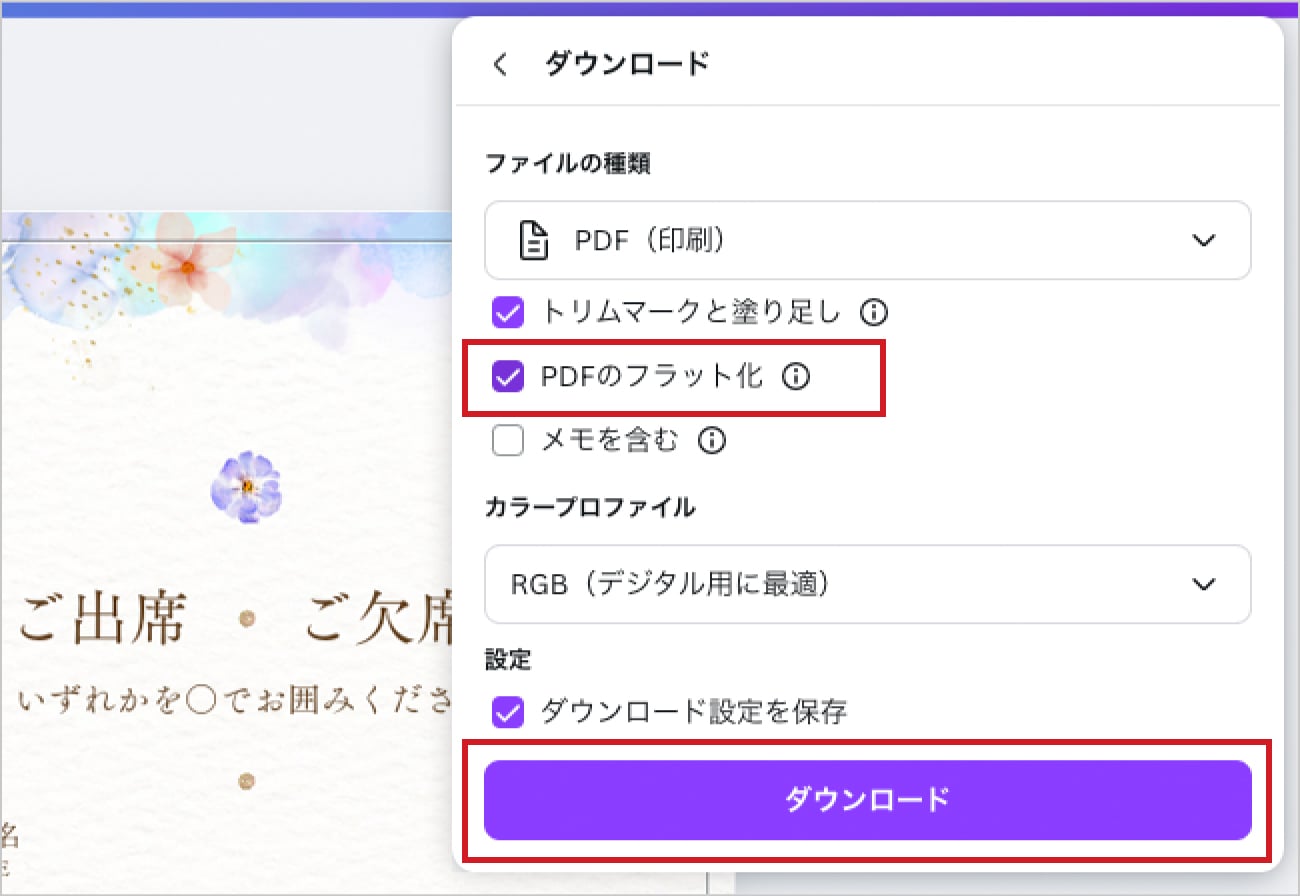
【ご注意点】
パスや文字などの輪郭が、やや粗く感じられる場合がございます。気になる場合は、問題箇所のみをあらかじめ画像で作成するなどの調整を行ってください。
2.アップロード
塗り足しやトンボを含んだサイズの原稿となるため、アップロード時には「サイズ不一致」の注意が表示されます。「サイズを調整する」ボタンをクリックし、調整画面に移動後、「原稿を調整せず進める」を選択することで、原稿データを中央合わせで配置できます。